Używanie aplikacji do uwierzytelniania w systemie dwuskładnikowym (2FA) jest znacznie bardziej bezpieczne niż korzystanie z wiadomości SMS. Co jednak zrobić, gdy zmieniasz telefon? Poniżej przedstawiamy, jak przenieść swoje konta 2FA, korzystając z Microsoft Authenticator.
W poprzednim artykule omawialiśmy proces przenoszenia kont 2FA z Google Authenticator na nowy telefon. Przykro nam, ale nie ma opcji eksportowania kont, a następnie ich importowania na nowe urządzenie. Konieczne jest ręczne skonfigurowanie kont 2FA na nowym telefonie.
Na szczęście Microsoft Authenticator oferuje funkcję backupu i odzyskiwania. Należy pamiętać, że 2FA zostało stworzone w celu znacznego utrudnienia dostępu do konta bez posiadania kodu 2FA. Wiele kont udostępnia kody zapasowe, które można wykorzystać w sytuacji, gdy telefon zostanie zgubiony lub uszkodzony.
Przed przystąpieniem do zmiany urządzenia uwierzytelniającego, upewnij się, że masz zapisane kody zapasowe dla każdego konta. Będą one przydatne, jeśli napotkasz jakiekolwiek trudności podczas próby przywrócenia dostępu do kont.
Aktywacja opcji tworzenia kopii zapasowych na starym telefonie
Aby móc odzyskać konta na nowym telefonie, najpierw musisz włączyć opcję tworzenia kopii zapasowych na swoim starym urządzeniu. Otwórz aplikację Microsoft Authenticator, kliknij trzy kropki w prawym górnym rogu, a następnie wybierz „Ustawienia”.
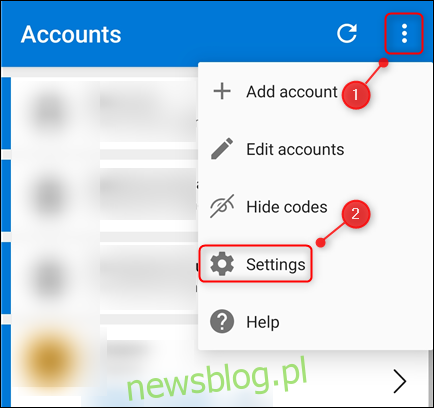
W sekcji „Kopia zapasowa” aktywuj opcję „Kopia zapasowa w chmurze” na urządzeniach z systemem Android lub „Kopia zapasowa w iCloud” na iPhonie.
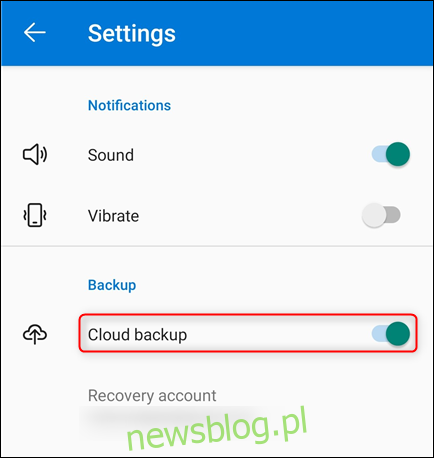
Twoje konta zostaną zarchiwizowane na koncie Microsoft, które było używane podczas pierwszej konfiguracji aplikacji Authenticator. W przypadku iPhone’ów konieczne jest również posiadanie konta iCloud.
Jeśli chcesz wiedzieć, co dokładnie jest kopiowane, to proces ten jest dość przejrzysty. Zarchiwizowane są Twoje konto i nazwa użytkownika, kod weryfikacyjny oraz różne metadane, takie jak data utworzenia kopii zapasowej.
Authenticator generuje zaszyfrowany plik JSON Web Encryption (JWE) przy użyciu AES-256. Następnie hashuje dane z użyciem SHA-512 i dodaje je do JWE przed zapisaniem całego pliku i identyfikatora klucza na koncie. Szczegółowe informacje na temat procesu tworzenia kopii zapasowych i przechowywania danych można znaleźć, jeśli chcesz zgłębić ten temat.
Odzyskiwanie kont na nowym telefonie
Teraz musisz zainstalować aplikację Microsoft Authenticator na nowym urządzeniu. Możesz ją pobrać z Google Play dla Androida lub Apple App Store dla iPhone’ów. Nie konfiguruj żadnych kont w aplikacji Authenticator, dopóki nie skorzystasz z funkcji odzyskiwania, ponieważ spowoduje to nadpisanie istniejących kont.
Na przykład, jeśli skonfigurowałeś 2FA dla konta Gmail abc@gmail.com w aplikacji Authenticator na nowym telefonie, a na starym telefonie masz konto Gmail xyz@gmail.com, funkcja odzyskiwania nadpisze konto abc@gmail.com nowym kontem xyz@gmail.com z kopii zapasowej.
Aby skorzystać z opcji odzyskiwania, uruchom aplikację Microsoft Authenticator na swoim nowym telefonie i kliknij „Rozpocznij odzyskiwanie”.
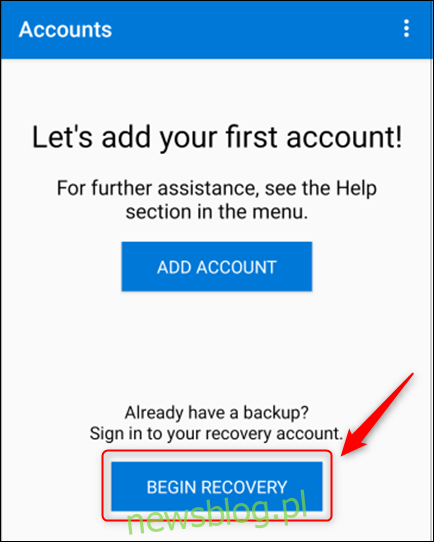
Zostaniesz poproszony o zalogowanie się na konto Microsoft, które było używane do utworzenia kopii zapasowej na starym telefonie. Twoje konta zostaną automatycznie dodane do aplikacji Microsoft Authenticator na nowym urządzeniu.
Weryfikacja kont na nowym urządzeniu i usunięcie ze starego
Niektóre konta mogą wymagać ponownej weryfikacji, co oznacza, że będziesz musiał zalogować się na te konta lub zeskanować kod QR. Jeśli będzie to konieczne, Microsoft Authenticator wyświetli stosowny komunikat. Proces ten jest podobny do tego, który przeszedłeś podczas pierwotnej konfiguracji konta.
Warto również usunąć konta ze starego telefonu. Pamiętaj jednak, aby nie robić tego, dopóki nie upewnisz się, że masz pełny dostęp do tych kont na nowym telefonie za pośrednictwem aplikacji Microsoft Authenticator.
Aby usunąć konto z poprzedniego telefonu, otwórz aplikację Microsoft Authenticator, wybierz konto, które chcesz usunąć, a następnie kliknij „Usuń konto”.
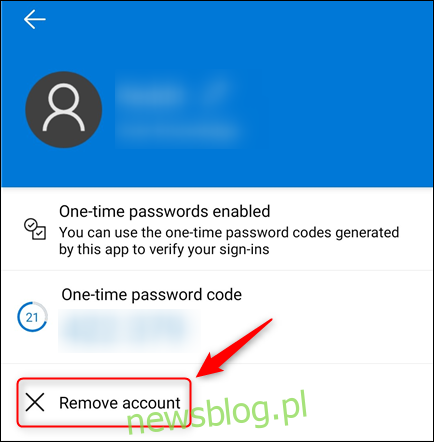
Powinieneś również sprawdzić wszystkie swoje konta 2FA, aby upewnić się, że Twój stary telefon nie jest nadal zarejestrowany jako aktywne urządzenie uwierzytelniające; jeśli tak, usuń go.
Po usunięciu wszystkich kont z aplikacji Authenticator na starym telefonie, możesz również usunąć tę aplikację. Od tego momentu tylko Twój nowy telefon będzie generował kody 2FA.
newsblog.pl
Maciej – redaktor, pasjonat technologii i samozwańczy pogromca błędów w systemie Windows. Zna Linuxa lepiej niż własną lodówkę, a kawa to jego główne źródło zasilania. Pisze, testuje, naprawia – i czasem nawet wyłącza i włącza ponownie. W wolnych chwilach udaje, że odpoczywa, ale i tak kończy z laptopem na kolanach.